اگر وب سایت خود را با وردپرس راه اندازی کرده اید مطمئنا با مشکل محدودیت حجم آپلود زمان بارگزاری فایل ها در سایت وردپرسی خود روبرو شده اید، در حالت برای حل این مشکل حتما باید حجم آپلود را در وردپرس افزایش دهید، البته لازم به ذکر می باشد که این مشکل به سیستم مدیریت محتوا وردپرس بر نمی گردد و از سمت سرور محدودیت هایی برای حجم بارگزاری فایل ها اعمال می کنند که شما قادر نیستید از بخش بارگذاری فایل در رسانه وردپرس فایل هایی با حجم بالا را آپلود کنید و با خطا روبرو خواهید شد، اگر به دنبال راه حل هایی برای حل این مشکل هستید در ادامه با ما همراه باشید.
افزایش حجم آپلود در وردپرس
آنچه در این مقاله به آن پرداخته خواهد شد می توانید به طور خلاصه در موارد زیر مشاهده کنید:
حداکثر حجم آپلود فایل در وردپرس چه مقدار می باشد؟
چگونه حجم آپلود فایل در وردپرس را افزایش دهیم؟
حداکثر حجم آپلود فایل در وردپرس چه مقدار می باشد؟
حداکثر حجم بارگزاری تصاویر یا رسانه در وردپرس به صورت پیش فرض 2 مگابایت می باشد، برای مشاهده می توانید از مسیر پیشخوان > رسانه > افزودن این مقدار را مشاهده کنید که در تصویر زیر می توانید حداکثر حجم آپلود فایل را ببینید.
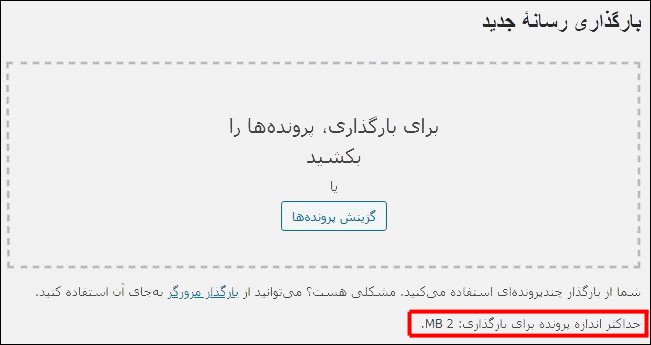
چگونه حجم آپلود فایل در وردپرس را افزایش دهیم؟
خوب علت اصلی مشکل محدودیت حجم آپلود فایل در وردپرس مربوط به سرویس دهندگان میزبانی وب شما می باشد که در ادامه آموزش راه حل هایی برای رفع این مشکل خدمت شما آموزش خواهیم داد.
1- افزایش حجم اپلود در سایت های چندگانه
اگر در حال نصب وردپرس شبکه هستید در صورتی مجاز به سفارشی سازی حجم آپلود هستید که اگر سرور شما روی 50 مگابایت تنظیم شده باشد شما نمی توانید اندازه فایل ورپرس را بیش از 50 مگابایت افزایش دهید.برای این کار می توانید از تنظیمات پنل مدیریت نسبت به افزایش حجم آپلود در وردپرس اقدام کنید.
2- ایجاد یا ویرایش فایل php.ini در وردپرس
فایل php.ini مربوط به تنظیمات پیش فرض سرور در سایت شما می باشد که برای دسترسی به این فایل می توانید از طریق FTP یا SFTP به پوشه اصلی سایت وردپرسی خود مراجعه کرده و یا از طریق نرم افزار های مدیریت فایل به حساب کاربری هاست سی پنل دسترسی پیدا کنید سپس اگر فایل php.ini وجود داشت که ویرایش کنید در غیر این صورت یک فایل php.ini جدید ایجاد کنید و کدهای زیر را آن اضافه کنید.
توجه: حتما از سایت خود قبل از انجام هر کاری نسخه پشتیبانی تهیه کنید.
upload_max_filesize = 64M
post_max_size = 64M
max_execution_time = 300
3- ویرایش فایل .htaccess
با توجه به برخی از محدودیت های در سرور ممکن است قادر به پیدا کردن فایل php.ini نباشید و به هر صورتی دسترسی نداشته باشید در این صورت روش دیگری وجود دارد که می توانید با استفاده از آن حجم آپلود فایل در وردپرس را افزایش دهید که در این روش نیاز هست فایل htaccess را ویرایش کنید دقت داشته باشید فایل .htacceess شامل یک سری تنظیمات مختلف سایت می باشد که نباید تغییری در این کدها ایجاد شود و فقط باید کد زیر به کدهای قبل اضافه کنید.
توجه: حتما از سایت خود قبل از انجام هر کاری نسخه پشتیبانی تهیه کنید.
php_value upload_max_filesize 64M
php_value post_max_size 64M
php_value max_execution_time 300
php_value max_input_time 300
4- ویرایش فایل wp-config.php
روش دیگری که می توان برای افزایش حجم آپلود فایل در وردپرس استفاده کرد ویرایش فایل wp-config.php میباشد برای اینکار شما باید با استفاده از FTP یا مدیریت فایل سی پنل هاست خود به بخش مدیریت فایل رفته و فایل wp-config.php که در روت هاست، جایی که وردپرس را نصب کرده اید ویرایش کنید و کدهای زیر را به آن اضافه کنید.
@ini_set(‘upload_max_size’,’64M’);
@ini_set(‘post_max_size’,’64M’);
@ini_set(‘max_execution_time’,’300′);
5- ویرایش فایل fucntions.php
اگر با روش های گفته شده بالا به نتیجه نرسیدید و کار نکرد می توانید برای حل مشکل محدودیت حجم آپلود فایل از این روش نیز استفاده کنید در این روش شما باید فایل funcitons.php پوسته خود را ورایش کنید و قطعه کد زیر را به آن اضافه کنید.
@ini_set(‘upload_max_size’,’64M’);
@ini_set(‘post_max_size’,’64M’);
@ini_set(‘max_execution_time’,’300′);
6- افزایش حجم آپلود در وردپرس با افزونه Increase Max Upload File size
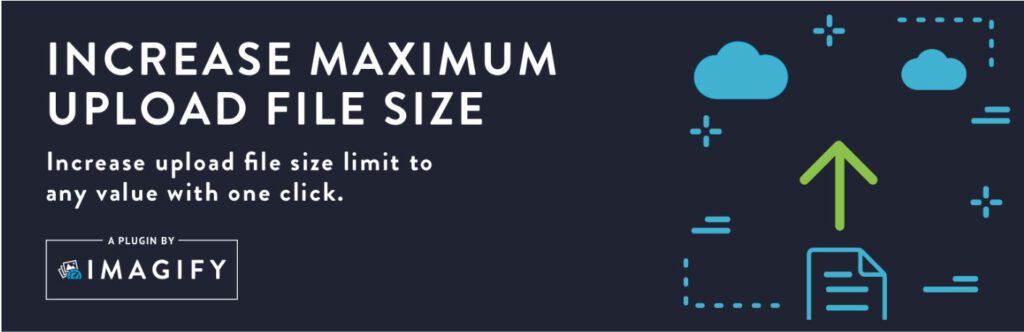
اگر روش های بالا عملی نبود و یا علاقه ای ندارید ویرایشی انجام دهید می توانید از این افزونه استفاده کنید ابتدا افزونه را از مخرن وردپرس جستجو و نصب و فعال سازی کنید.بعد از نصب و فعالسازی از منوی سمت راست پیشخوان وردپرس گزینه Increase Max Upload File size را انتخاب کنید سپس در صفحه ای که همانند تصویر زیر می باشد پنل تنظیمات افزونه برای شما نمایش داده خواهد شد که شما می توانید با توجه به نیاز خود حجم اپلود را افزایش یا کاهش دهید.
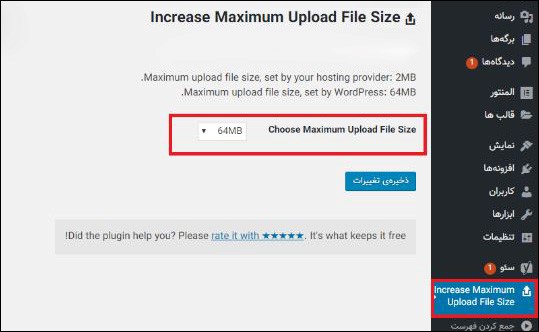
دانلود افزونه Increase Maximum Upload File Size
6. تماس با ارائه دهنده هاستینگ
اگر در وردپرس خود مشکل محدودیت حجم آپلود فایل دارید ولی نمی توانید مشکل را حل کنید می توانید با ارائه دهنده هاست خود تماس بگیرید، ضمنا اگر از هاست اشتراکی استفاده می کنید ممکن است روش های بالا برای شما کارایی نداشته باشید و باید با شرکت هاستینگ خود در تماس باشید و بخواهید میزان محدودیت بارگزاری فایل برای وردپرس را افزایش دهند.